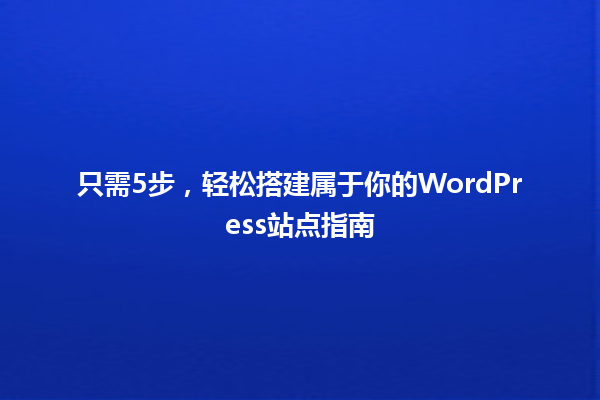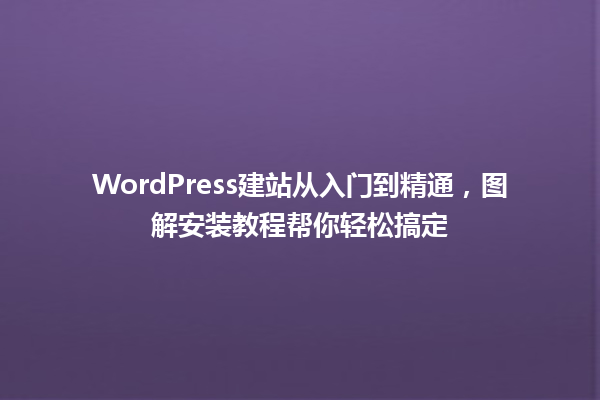一、零基础也能选对主机和域名
你可能听说过“域名是网站的地址,主机是网站的家”,但实际操作时依然一头雾水。别担心!新手直接选择阿里云或腾讯云的轻量服务器,搭配“.com”或“.cn”域名,性价比高且操作简单。国内平台还提供备案指导服务,省去繁琐流程。比如阿里云双11活动,新人首年服务器仅需99元,域名注册费低至1元(需实名认证)。
二、三分钟完成WordPress安装
拿到主机后,别被“FTP上传”“数据库配置”吓到!主流主机商如宝塔面板已支持一键安装WordPress。登录主机后台,找到“应用商店”或“一键部署”,点击安装即可。若使用海外主机(如SiteGround),后台同样自带安装入口。安装完成后,记下自动生成的账号密码,第一时间修改为复杂组合,防止被恶意登录。 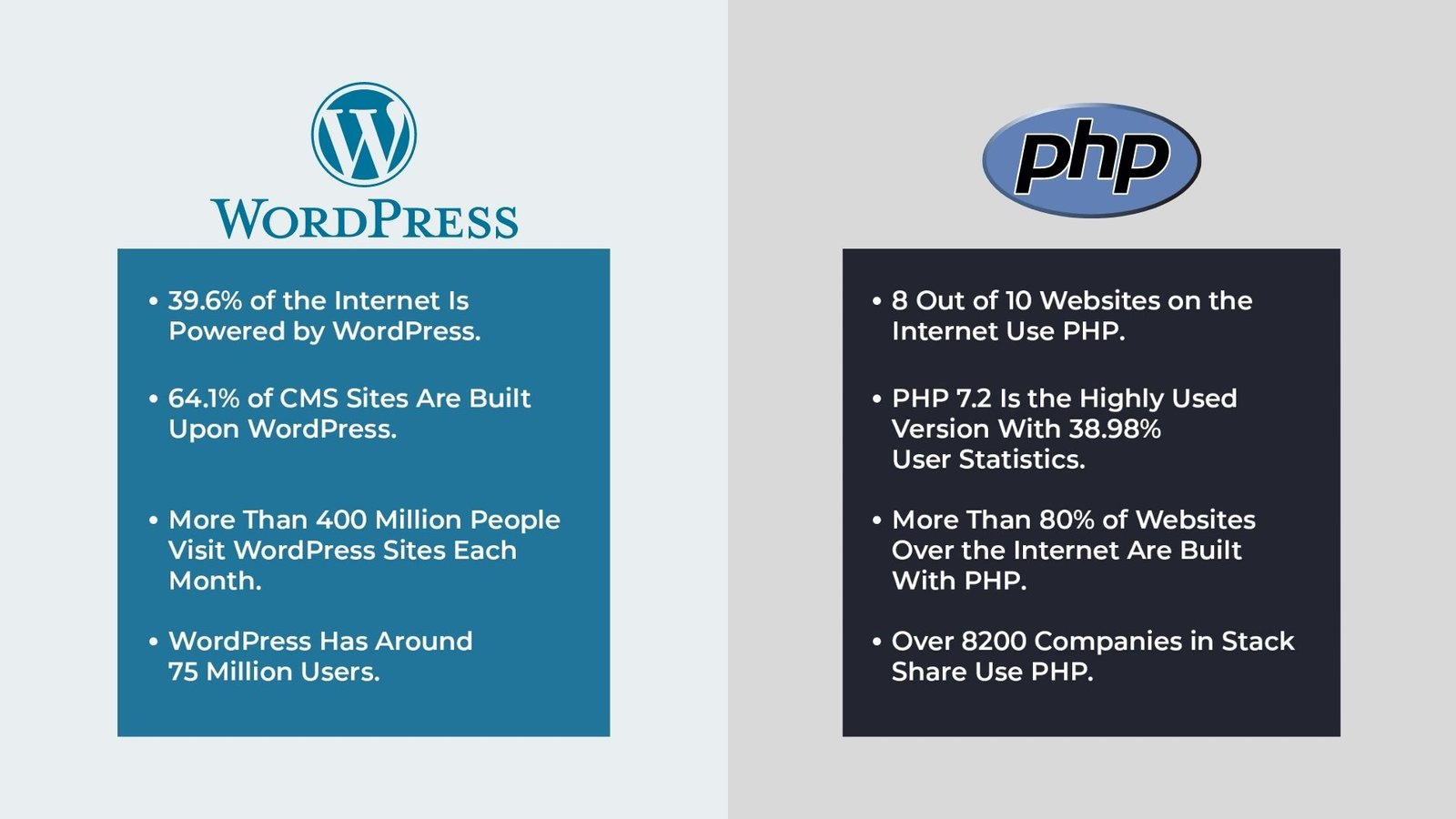
三、新手必学的主题安装技巧
官方主题库(WordPress.org/themes)有上万款免费模板,但新手容易踩坑。Astra和GeneratePress这类轻量主题更适合起步,加载速度快且兼容性强。如果选择第三方付费主题(如Avada),务必检查是否支持PHP 8.0+版本和Gutenberg编辑器。安装时直接上传.zip文件到“外观→主题→上传”即可,无需代码操作。
四、五分钟搭建完整网站框架
别被“页面”“文章”“菜单”搞晕!记住核心逻辑:页面放固定内容(如首页、关于我们),文章用于更新博客。用区块编辑器(新版默认工具)拖拽文字、图片模块,10分钟就能做出基础页面。想快速建站?安装Elementor插件,直接套用预设模板库,替换文字和图片即可上线。关键一步:在“设置→固定链接”中选择“文章名”格式,让网址更友好,SEO效果翻倍! 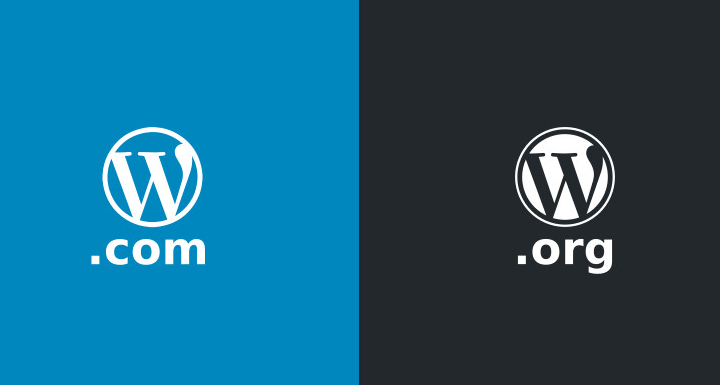
五、防崩溃必做的安全优化设置
网站上线前,这3个操作能避免90%的故障:
若使用国内主机,务必开启CDN加速(如腾讯云CDN),解决南北访问延迟问题。
提示:遇到页面空白或功能异常?先检查插件冲突!停用所有插件后逐一启用,锁定问题源头。多数建站问题都能在官方论坛(WordPress.org/support)找到解决方案,无需额外付费咨询。
本文标题:wordpress网站教程看不懂?5步搞定建站全流程!
网址:https://www.2090ai.com/2025/03/11/tutorial/29561.html
本站所有文章由wordpress极光ai post插件通过chatgpt写作修改后发布,并不代表本站的观点;如果无意间侵犯了你的权益,请联系我们进行删除处理。
如需转载,请务必注明文章来源和链接,谢谢您的支持与鼓励!